2014 (2008+) |
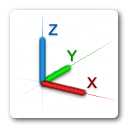
Las opciones que hemos analizado hasta ahora son las correspondientes a las dos primeras categorías de nuestra clasificación, las que permiten establecer un nuevo SCP cambiando solamente la posición del origen, que son las opciones ORigen (Origin) y DEsplazar (Move), así como las que efectúan la operación inversa, es decir, las que permiten definir un nuevo SCP manteniendo el origen en su posición actual y cambiando las direcciones de los ejes: las opciones Vista (View), X, Y y Z.
En esta entrega y en la siguiente analizaremos las opciones que permiten definir sistemas de coordenadas cambiando tanto la posición del origen como la orientación de los ejes. Las opciones que se pueden agrupar en esta categoría son Cara (Face), oBjeto (OBject), ejEZ (ZAxis) y 3p (3point). Son las opciones más versátiles y las que ofrecen un mayor abanico de posibilidades, permitiendo efectuar en un solo paso operaciones que de otro modo exigirían utilizar de forma combinada dos o más opciones de las otras categorías o bien aplicar sucesivamente dos o más veces alguna de ellas.
Desplazar el origen y modificar las direcciones de los ejes
El comando
Comando: SCP
Nombre de scp actual: *UNIVERSAL*
Indique origen de SCP o
[Cara/gUArdado/oBjeto/PRev/Vista/Univ/X/Y/Z/ejEZ] <Univ>:
La opción Cara (Face) permite alinear automáticamente el SCP con una cara cualquiera de un sólido 3D, de una superficie o de una malla. Al seleccionar esta opción AutoCAD solicita la designación de una cara del objeto. La designación debe efectuarse haciendo clic en un punto del interior de la cara de que se trate. No obstante, cuando el objeto es un sólido 3D también se puede hacer clic sobre una arista de la cara.
Comando: SCP
Nombre de scp actual: *UNIVERSAL*
Indique origen de SCP o
[Cara/gUArdado/oBjeto/PRev/Vista/Univ/X/Y/Z/ejEZ] <Univ>: Cara
Designe la cara del sólido, la superficie o la malla:
Después de designar la cara, se resaltan sus aristas e isolíneas y se establece temporalmente un sistema de coordenadas con el origen en el punto de designación, el plano XY coincidente con la cara, si es plana, o tangente a ella, si es curva, y con la dirección positiva del eje Z orientada de acuerdo con la normal a dicha cara. La operación se completa aceptando el sistema de coordenadas propuesto o modificándolo mediante alguna de las opciones adicionales que se ofrecen:
Comando: SCP
Nombre de scp actual: *UNIVERSAL*
Indique origen de SCP o
[Cara/gUArdado/oBjeto/PRev/Vista/Univ/X/Y/Z/ejEZ] <Univ>: Cara
Designe la cara del sólido, la superficie o la malla: (designar una cara)
Indique una opción [Siguiente/volverX/volverY] <aceptar>:
Las opciones volverX (Xflip) y volverY (Yflip) giran 180º el SCP alrededor de los ejes X e Y, respectivamente, lo que permite invertir las direcciones positivas de los otros dos.
La opción Siguiente (Next) aparece cuando la designación se efectúa sobre una arista, con el fin de permitir la elección de la cara a considerar de entre las que comparten dicha arista. También aparece esta opción si la designación de la cara se efectúa en un punto interior y existen caras del objeto que están situadas por detrás de la designada según el punto de vista actual, permitiendo recorrer dichas caras hasta situar el SCP en la que se desee. A estos efectos, las caras que se consideran son todas aquellas que resulten atravesadas por una línea paralela a la dirección de observación que pase por el punto utilizado para designar la cara.
El vídeo siguiente muestra un ejemplo de alineación del SCP con la cara posterior de un sólido 3D donde se hace uso de la opción Siguiente (Next) tres veces consecutivas para acceder a ella. Una vez situado el SCP en dicha cara se invierten las direcciones positivas de los ejes X y Z mediante la opción volverY (Yflip).
- Haciendo clic en el icono desplegable Vista del grupo Coordenadas en la ficha Vista de la cinta de opciones y seleccionando el icono Cara. Recuerde que, como indicamos en la tercera entrega de esta serie, el grupo Coordenadas está oculto por defecto en la ficha Vista de la cinta de opciones para el espacio de trabajo Dibujo y anotación, siendo necesario hacerlo expresamente visible si se desea utilizarlo.
- Cuando el símbolo del sistema de coordenadas es seleccionable, situando el cursor sobre el pinzamiento multifunción del origen y seleccionando la opción Desplazar y alinear en el menú de pinzamiento. Esta opción sólo permite alinear el SCP con las caras del objeto que son visibles desde el punto de vista actual y no tiene opciones adicionales para acceder a las caras adyacentes o posteriores ni para girar los ejes.
- Seleccionando la opción Cara en el menú contextual del símbolo del sistema de coordenadas siempre que esté configurado como seleccionable.
- Haciendo clic en el icono Cara de la barra de herramientas SCP.
- Si la barra de menús está visible, seleccionando la opción Cara en el submenú SCP nuevo del menú desplegable Herr.
Comando: SCP
Nombre de scp actual: *UNIVERSAL*
Indique origen de SCP o
[Cara/gUArdado/oBjeto/PRev/Vista/Univ/X/Y/Z/ejEZ] <Univ>: oBjeto
Designe el objeto a alinear con el SCP:
Si el objeto designado es 2D, el plano XY del nuevo SCP se situará coincidente con el plano definido el propio objeto. Lo mismo sucede con las caras planas de los objetos 3D (sólidos 3D, superficies y mallas), las cuales sólo pueden designarse haciendo clic sobre una arista o una isolínea, ya que esta opción no admite la designación de una cara haciendo clic en un punto interior. Si la cara del objeto 3D no es plana, el plano XY quedará situado, por lo general, tangente a ella o paralelo al plano tangente a la cara en el punto de designación.
La posición del origen y la orientación del eje X del sistema de coordenadas resultante después de aplicar esta opción dependen por completo del tipo de objeto seleccionado y del punto utilizado para su designación. La tabla siguiente recoge estos dos datos para algunos de los objetos más comunes que se pueden emplear para alinear el SCP.
| Tipo de objeto | Posición del origen | Dirección del eje X |
|---|---|---|
| Arco circular o elíptico | Centro | Hacia el extremo más próximo al punto de designación |
| Círculo o elipse | Centro | Hacia el punto de designación |
| Línea y trazo | Extremo más próximo al punto de designación | Hacia el otro extremo |
| Rayo | Punto inicial | Definida por la dirección del rayo |
| Punto | Punto | Arbitraria |
| Segmento recto de polilínea 2D | Vértice más próximo al punto de designación | Hacia el extremo opuesto del segmento designado |
| Arco de polilínea 2D | Centro del arco | Hacia el extremo del arco más próximo al punto de designación |
| Spline abierta | Extremo más próximo al punto de designación | Hacia el otro extremo |
| Spline cerrada | Punto de cierre | Hacia el punto de designación |
| Cara 3D y sólido 2D | Primer punto | Hacia el segundo punto |
| Texto de una línea | Punto inicial | Definida por el ángulo de rotación |
| Texto de líneas múltiples | Punto de inserción | Definida por el ángulo de rotación |
| Referencia de bloque | Punto de inserción | Definida por el ángulo de rotación |
Aunque la opción oBjeto (OBject) se puede aplicar prácticamente sobre cualquier tipo de entidad (con las excepciones que hemos señalado), es preferible utilizarla exclusivamente sobre objetos 2D que definen claramente un plano, como círculos, elipses, arcos, polilíneas o splines planas, con el fin de asegurar que la orientación del plano XY se corresponda con la prevista. Por lo general, cuando la alineación del SCP deba efectuarse con un sólido 3D, una superficie o una malla, resulta mucho más eficaz emplear la opción Cara (Face).
A continuación se enumeran los diferentes métodos que permiten ejecutar directamente la opción oBjeto (OBject) del comando
- Haciendo clic en el icono desplegable Vista del grupo Coordenadas en la ficha Vista de la cinta de opciones y seleccionando el icono Objeto.
- Seleccionando la opción Objeto en el menú contextual del símbolo del sistema de coordenadas siempre que esté configurado como seleccionable.
- Haciendo clic en el icono Objeto de la barra de herramientas SCP.
- Si la barra de menús está visible, seleccionando la opción Objeto en el submenú SCP nuevo del menú desplegable Herr.
En la próxima entrega estudiaremos las otras dos opciones del comando








0 comentarios:
Publicar un comentario